これから学ぶ人も、資格取得を目指す人も、最適なカリキュラムを選べます。
CTC 教育サービス
[IT研修]注目キーワード Python Power Platform 最新技術動向 生成AI Docker Kubernetes
本コラムはコラム「今からはじめる Microsoft Azure」にて、2020年補足版を公開しております。
今からはじめる Microsoft Azure - 第8回 仮想マシンの管理、設定、リモート接続(1)
本コラムはコラム「今からはじめる Microsoft Azure」にて、2020年補足版を公開しております。
今からはじめる Microsoft Azure - 第9回 仮想マシンの管理、設定、リモート接続(2)
本コラムはコラム「今からはじめる Microsoft Azure」にて、2020年補足版を公開しております。
今からはじめる Microsoft Azure - 第10回 仮想マシンの管理、設定、リモート接続(3)
今回のコラムでは、Microsoft Azure IaaSのコンピューティングサービス「仮想マシン」の管理・設定方法やリモート接続方法など、仮想マシン作成後によくお問い合わせいただく以下のTipsをご紹介します。
仮想マシンの作成方法については、前回ご紹介したコラムでご紹介しておりますので、事前にご一読いただけると幸いです。
本コラムで紹介するTips
課金を停止する目的で仮想マシンをシャットダウンするには、仮想マシン内のOSをシャットダウンをするのではなく、Azureの管理ポータル上でシャットダウンを実行する必要があります。
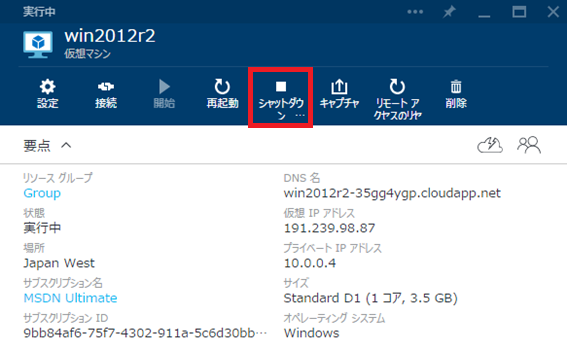
管理ポータルで[シャットダウン]ボタンをクリックすると、下記のようにパブリックIPアドレスとプライベートIPアドレスをリリースする旨が表示されます。
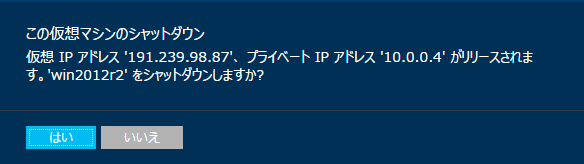
[はい]をクリックすると仮想マシンのシャットダウンとIPアドレスのリリースが行われます。シャットダウンが完了し、IPアドレスがリリースされていれば仮想マシンへの課金が停止している状態になっています。
再び仮想マシンを起動する場合は、管理ポータルの[開始]ボタンをクリックします。
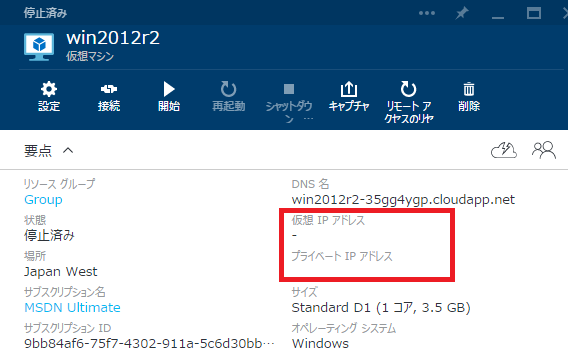
管理ポータルの[キャプチャ]ボタンをクリックすると、仮想マシンイメージのスナップショットを取得することができます。
停止中の仮想マシンイメージのスナップショットを取得することが望ましいですが、起動中の仮想マシンイメージのスナップショットも取得可能です。
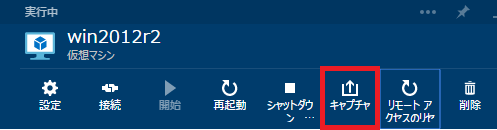
[キャプチャ]ボタンをクリックし、以下のようにイメージ名とイメージラベルを入力するだけでスナップショットを取得することができます。
もちろん取得したスナップショットイメージを使用して仮想マシンを作成することが可能です(2015年7月7日現在はクラシックポータルからのみ)。
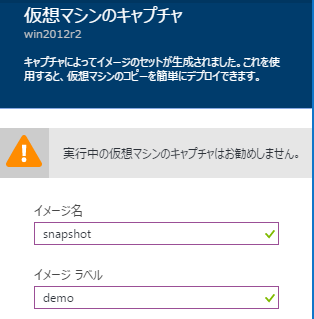
仮想マシンへのリモート接続は簡単です。Windows Serverの場合は管理ポータルの[接続]ボタンをクリックするとRDP接続ウイザードが起動しますので、仮想マシン作成時に設定したIDとパスワードを入力してログインします。
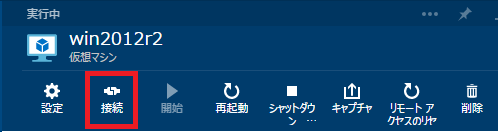
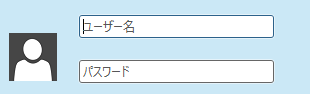
Linux Serverの場合は SSH で仮想マシンに接続してWindows Server 同様に仮想マシン作成時に設定したIDとパスワードを入力してログインします。
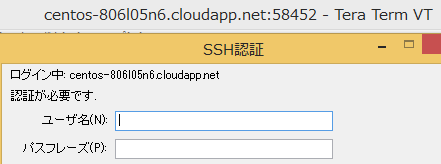
しかしながら、仮想マシン作成時に設定したIDとパスワードを失念してしまったため、仮想マシンにログインできずに泣く泣く仮想マシンを作成し直すという経験をされている方も多いのではないでしょうか?
Azureの管理ポータルには仮想マシンにログインするためのIDとパスワードをリセットする機能がありますので、万が一IDやパスワードを忘れてしまってもその仮想マシンを破棄しなくてもいいようになっています。
パスワードのリセット方法は、管理ポータルで該当の仮想マシンの画面から[設定]-[パスワードのリセット]の順に選択し、新しいIDとパスワードを設定するだけです。
最大1TBのデータディスクを仮想マシンに追加することができます。追加できるデータディスクの最大数は仮想マシンの料金プランごとに定めてられており、標準的な料金プランのD1(仮想マシンのサイズや機能に応じてアルファベットと数字が割り当てられている)ではデータディスクを最大2本まで追加できるようになっています。
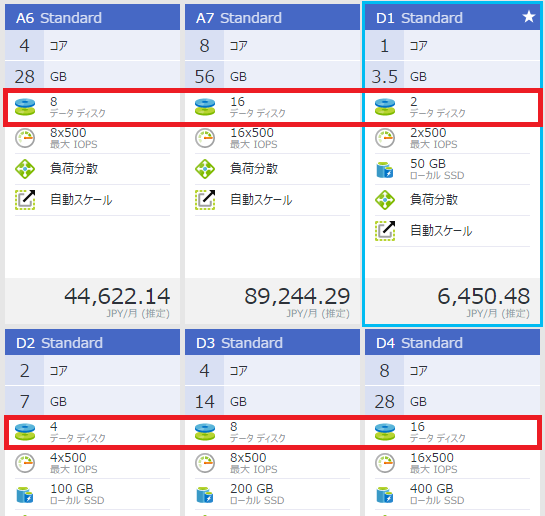
データディスクの追加方法は、管理ポータルで該当の仮想マシンの画面から[設定]-[ディスク]の順に選択し、[新しいディスクの接続]をクリックします。
あとは追加するデータディスクのサイズを指定するだけです。20GBのデータディスクを追加する場合は以下の画面のように[サイズ(GB)]のところに20 と入力します。
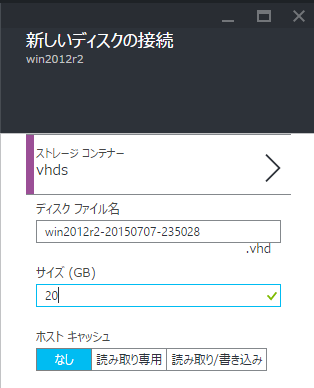
Windows Serverの仮想マシンの場合、追加したデータディスクはリモート接続したWindows Serverの「ディスクの管理」画面でディスクの初期化やドライブの割り当てを行うことができます。また、Windows Server 2012以降は、複数のストレージをプール化したり論理ボリュームを切り出したりできるSDS (Software Defined Storage) 機能が追加されました。複数の追加ディスクを活用する際には、「ディスクの管理」画面ではなく最新のSDS機能の利用をお勧めします。
なお、複数の仮想マシンにて情報を共有したい場合には、Azureのストレージサービスが提供するAzure Files を共有フォルダーとして利用することができます。
仮想マシン作成時にパブリックIPアドレスとプライベートIPアドレスは自動で割り当てられますが、これらのIPアドレスを固定化することも可能です。
パブリックIPアドレスの予約と仮想マシンへの割り当ては2015年7月7日現在PowerShellのコマンド実行のみで実現可能です。手順についてはこちらをご覧ください。
一方、プライベートIPアドレスの固定は管理ポータルで設定可能です。管理ポータルで該当の仮想マシンの画面から[設定]-[IPアドレス]の順に選択します。
そして、「プライベートIPアドレス」の項目の[IPアドレスの割り当て]を[静的]に変更し、サブネットの中の有効なIPアドレスを入力します。
もし、サブネットも自由に設定したい場合は仮想マシン作成時に設定する必要があります。設定方法については後述します。
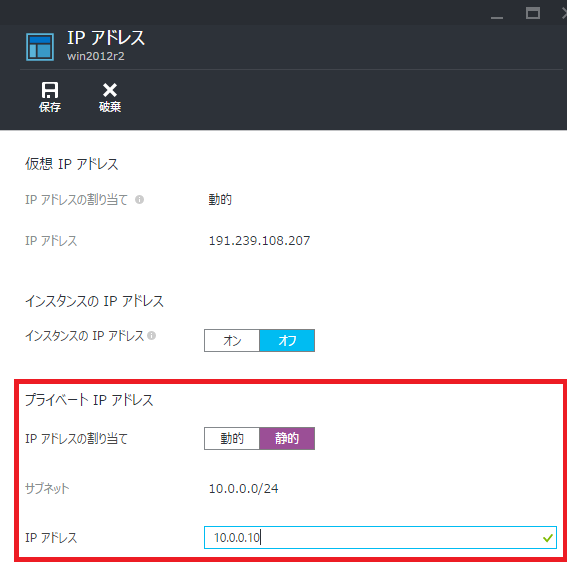
Azureではエンドポイントという機能を使って、仮想マシン単位でインターネット経由でのアクセスを制御することができます。
Windows Server 仮想マシンを作成すると、デフォルトでリモートデスクトップ接続用のポートとPowerShellのリモート実行用のポートがエンドポイントに登録されていますので、今回は削除方法をご紹介します。
管理ポータルの該当の仮想マシンの画面から[設定]-[エンドポイント]の順に選択します。
リモートデスクトップ接続用のポートを削除する場合は、該当のエンドポイントの名前をクリックし、詳細画面にある[削除]ボタンをクリックします。
エンドポイントを全て削除するとインターネット経由での仮想マシンへのアクセスが一切できなくなり、プライベートIPアドレスのみのアクセスになりますが、再度設定をすることも可能です。
仮想マシンは通常、事前に設定しておいた仮想ネットワーク上の特定のサブネットに配置しますが、仮想マシンの作成時にサブネットを指定することもできます。
前回の仮想マシン作成では割愛した箇所になりますが、ここで手順をご紹介します。
仮想マシン作成の画面で[オプションの構成 ネットワーク、ストレージ、診断]をクリックします。
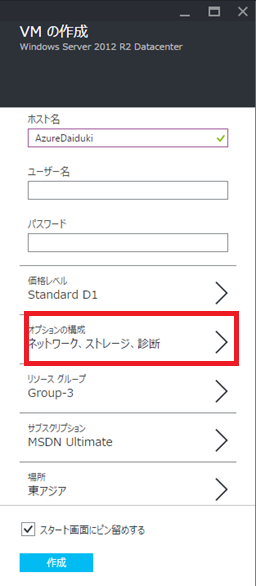
サブネットを指定するには、[ネットワーク]-[仮想ネットワーク]-[新しい仮想ネットワークの作成]の順にクリックし、仮想ネットワークの名前とサブネットを指定します。
IPアドレスを固定するには、[ネットワーク]-[IPアドレス]の順にクリックし、「プライベートIPアドレス」の項目の[IPアドレスの割り当て]を[静的]に変更し、先ほど設定したサブネットの中の有効なIPアドレスを入力します。
仮想マシン作成後にサブネットを変更しなければならない場合、仮想マシンを一度削除(VHDファイルを残しておくことは可能)することになりますので、サブネット設計などは仮想マシンの作成前に済ませておくようにしましょう。
いかがでしょうか?仮想マシンの主な管理、設定方法やリモート接続が簡単に行うことがご理解いただけたかと思います。
次回は仮想ネットワークの概要とVPN接続方法についてご紹介します。

[IT研修]注目キーワード Python Power Platform 最新技術動向 生成AI Docker Kubernetes